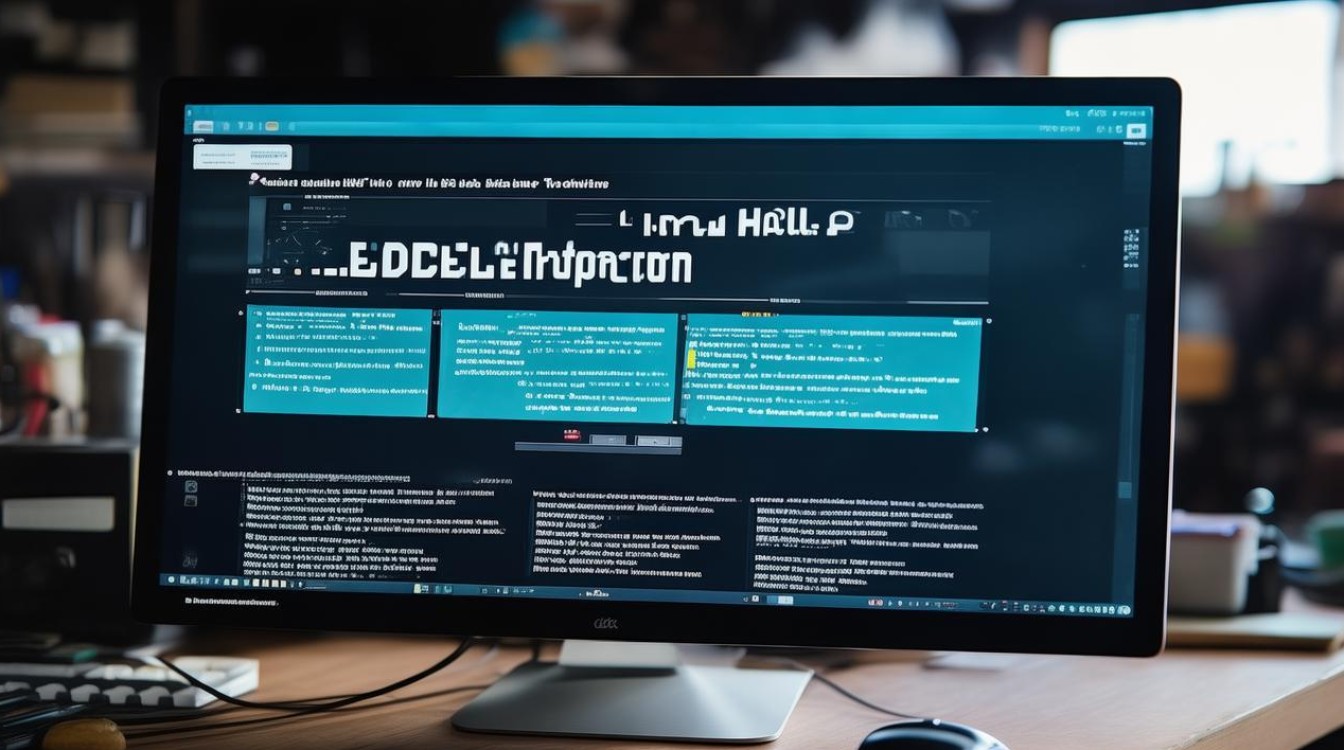台式硬盘电脑装机教程
shiwaishuzidu 2025年4月22日 04:03:34 硬盘 15
台式硬盘电脑装机,先安装 CPU、内存,将硬盘接入主板 SATA 接口与电源,固定在机箱,连接各线路,装系统后即可使用。
前期准备
- 硬件:CPU、主板、内存、硬盘(机械硬盘或固态硬盘)、显卡(集成显卡的主板可省略)、电源、机箱、散热器等。
- 工具:螺丝刀、镊子、扎带等。
- 软件:操作系统安装盘或U盘启动盘,以及对应的系统镜像文件。
安装CPU
- 打开主板的CPU插槽盖,一般通过按压插槽旁边的拉杆或旋转固定扣具来解锁。
- 将CPU上的标识与主板CPU插槽上的标识对准,轻轻将CPU放入插槽中,确保CPU完全插入,没有歪斜,注意不要用力过猛,以免损坏CPU针脚。
- 放下拉杆或扣紧固定扣具,将CPU固定在插槽中。
安装散热器
- 在CPU表面均匀涂抹一层导热硅脂,注意不要涂抹过多,适量即可,硅脂的作用是填充CPU和散热器之间的微小空隙,提高散热效率。
- 将散热器的底座与CPU贴合,按照散热器的安装说明,使用螺丝或卡扣将散热器固定在主板上,如果是风冷散热器,要确保风扇的安装方向正确,以便有效吹出热量;如果是水冷散热器,要注意水管的连接和固定,避免漏水。
安装内存
- 找到主板上的内存插槽,一般位于CPU插槽附近,通常主板会有多个内存插槽,优先选择靠近CPU的插槽,以获得更好的性能。
- 打开内存插槽两侧的卡扣,将内存条的缺口对准插槽中的凸起部分,垂直插入插槽中,插入时要用力均匀,直到内存条完全插入插槽,并且两侧的卡扣自动卡住内存条,发出“咔哒”声,表示内存安装牢固。
安装硬盘
- 固态硬盘(SATA接口):将固态硬盘固定在机箱的硬盘位或主板的硬盘支架上,一般使用螺丝固定,将SATA数据线的一端连接到固态硬盘的SATA接口上,另一端连接到主板的SATA接口上,注意接口的方向要一致,将SATA电源线连接到固态硬盘的电源接口上。
- 机械硬盘(SATA接口):安装方法与固态硬盘类似,先将硬盘固定在机箱或主板的硬盘位上,再连接SATA数据线和电源线,如果机箱有多个硬盘位,可以根据需要选择合适的位置安装硬盘。
安装显卡(如果需要)
- 打开主板上的PCI-E插槽对应的机箱挡板,一般通过拧下螺丝或直接掰开挡板来实现。
- 将显卡的金手指部分轻轻插入PCI-E插槽中,确保显卡完全插入插槽,并且与机箱背板平行,使用螺丝将显卡固定在机箱上,拧紧螺丝,但不要过度用力,以免损坏显卡或机箱。
安装电源
- 将电源放入机箱的电源位,一般通过螺丝或卡扣将电源固定在机箱上,注意电源的安装方向要正确,风扇朝向机箱内部,以便有效散热。
- 将电源线连接到主板、CPU、显卡、硬盘等硬件上,主板的电源接口为24针,CPU的电源接口为4针或8针,显卡的电源接口根据显卡的型号而定,硬盘的电源接口为SATA电源接口,连接时要确保插头完全插入接口,并且连接牢固。
整理线缆
- 将机箱内的各种线缆进行整理,避免线缆杂乱无章,影响机箱内的通风和美观,可以使用扎带将线缆捆扎起来,但要注意不要扎得太紧,以免影响线缆的传输性能。
- 将多余的线缆放置在机箱的角落或隐藏在线缆通道中,确保机箱内部整洁干净。
安装机箱侧板
- 在安装机箱侧板之前,先检查机箱内部是否有异物,确保硬件安装牢固,线缆连接正常。
- 将机箱侧板对准机箱的槽口,轻轻放入机箱,然后用螺丝将侧板固定在机箱上。
连接显示器、键盘、鼠标等外设
- 将显示器的信号线连接到显卡的输出接口上,如HDMI、DP或VGA接口,如果使用集成显卡,则将显示器信号线连接到主板的显示接口上。
- 将键盘和鼠标连接到主板的USB接口上,一般机箱前面板会预留USB接口,方便连接外设。
十一、开机测试
- 在开机之前,再次检查硬件安装是否正确,线缆连接是否牢固,确认无误后,按下机箱的电源按钮,启动电脑。
- 如果电脑能够正常启动,并且进入BIOS界面或显示操作系统的启动画面,说明硬件安装基本成功,如果电脑无法启动,或者出现报警声、蓝屏等故障,需要检查硬件安装是否有问题,如CPU、内存、显卡等是否安装牢固,电源是否连接正常等。
十二、安装操作系统
- 如果电脑没有预装操作系统,需要使用操作系统安装盘或U盘启动盘来安装操作系统,将操作系统安装盘或U盘启动盘插入电脑,重启电脑,并进入BIOS设置界面,将启动顺序设置为从光盘或U盘启动。
- 保存BIOS设置并退出,电脑会自动从安装盘或启动盘启动,进入操作系统安装界面,按照提示进行操作,选择安装分区、格式化分区、复制文件、安装驱动程序等,直到操作系统安装完成。
以下是两个相关问答FAQs:

问:装机过程中需要注意哪些静电问题?
答:在装机前,最好先触摸一下金属物体,如水龙头、暖气片等,以释放身上的静电,尽量避免在干燥的环境中装机,可以使用加湿器增加空气湿度,在拿取硬件时,要轻拿轻放,不要触摸硬件的引脚和金手指部分,以免静电损坏硬件,如果条件允许,可以佩戴防静电手环,以确保安全。

问:如何判断硬件是否兼容?
答:在购买硬件时,要注意查看硬件的规格和参数,确保它们之间是兼容的,CPU的接口要与主板的CPU插槽相匹配,内存的类型要频率和存储数据,内存